
Nesta instrución, detalla sobre o que facer se Windows 10 está desactivado, sobre posibles problemas e formas de corrixir a situación. Nota: Se o descrito non ocorre cando "completando traballo" e cando preme o botón de acendido, que nos parámetros de potencia está configurado para completar o traballo, hai unha posibilidade de que o problema estea na fonte de alimentación.
- Desactivar o lanzamento rápido de Windows 10
- Desactivar o reinicio con falla do sistema
- Corrección no editor de rexistro
- Instrución de vídeo
Recuperación rápida Windows 10
A razón máis común para a conclusión de Windows 10 é reiniciada: a función "START" está habilitada. Aínda máis non é esta función, senón o seu traballo incorrecto no seu computador ou portátil.
Tente desactivar o inicio rápido, reinicie a computadora e comprobe se o problema desapareceu.
- Vaia ao panel de control (pode comezar a escribir "Panel de control" no panel de busca na barra de tarefas) e abrir o elemento "Power".

- Fai clic no elemento "Action Power Buttons".
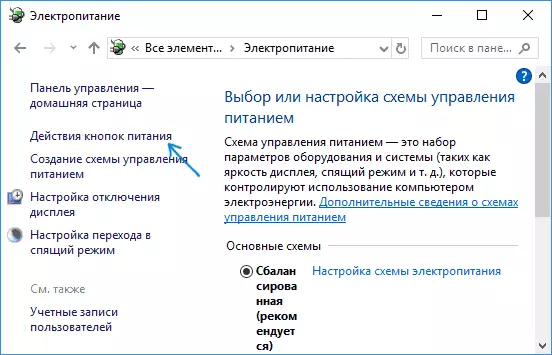
- Fai clic en "Cambiar os parámetros que non están dispoñibles actualmente" (para iso require dereitos de administrador).
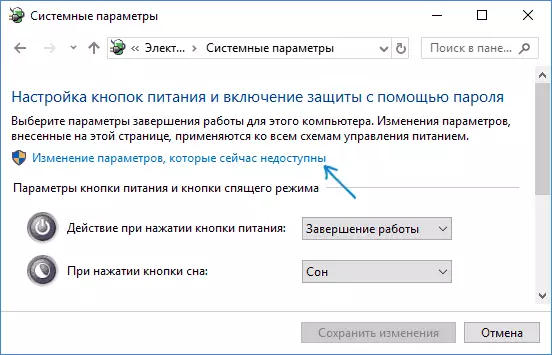
- A xanela seguinte aparecerá os parámetros de finalización. Retire a marca "Activar a marca rápida" e aplique os cambios.

- Reinicie a computadora.
Despois de realizar estas accións, comprobe se o problema foi resolto. Se o reinicio cando está desactivado desaparecido, pode deixar todo como é (Desactivado Start rápido). Ver tamén: Inicio rápido en Windows 10.
Pode ter en conta o seguinte: Moitas veces tal problema é causado por falta ou non os controladores de xestión de enerxía orixinais que faltan os controladores ACPI (se é necesario), a interface de motor de xestión Intel e outros controladores chipset.
Ao mesmo tempo, se falamos da última unidade: Intel Me, esta opción distribúese: non o controlador máis recente do sitio web do fabricante (para PC) ou un problema de portátil non causa e un Windows 10 de forma máis nova e instalada automaticamente ou Desde Driver-Pak, conduce a unha operación inadecuada de lanzamento rápido. Aqueles. Podes tratar de configurar controladores orixinais manualmente e quizais o problema non se mostrará mesmo cando o inicio rápido está activado.
Reiniciar con falla do sistema
Ás veces, Windows 10 pode reiniciar se un sistema falla ocorre durante a conclusión do traballo. Por exemplo, pode causar algún tipo de programa de fondo (antivirus, outra cousa) ao pechar (que se inicia cando a computadora ou portátil está desactivada).
Pode desactivar o reinicio automático durante os fallos do sistema e comprobar se resolveu o problema:
- Ir ao panel de control - o sistema. Á esquerda, faga clic en "Configuración avanzada do sistema".

- Na pestana Avanzada, na sección "Descarga e recuperación", faga clic no botón "Parámetros".
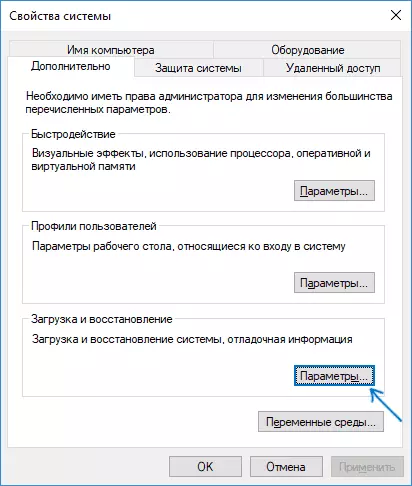
- Elimina a sección "Recargar automaticamente" na sección "Fallo do sistema".
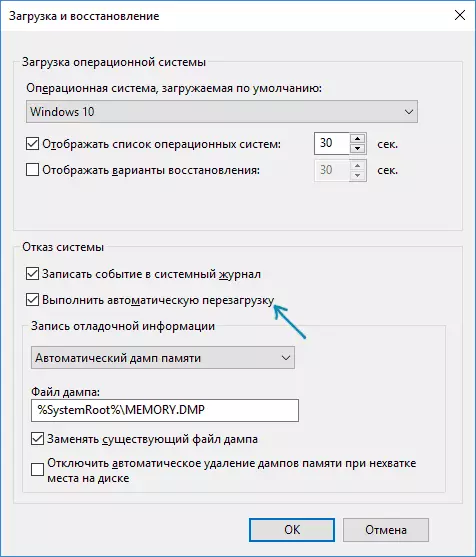
- Aplicar configuracións.
Despois diso, reinicie a computadora e comprobe se o problema foi corrixido.
Corrección no editor de rexistro
Outro método de solucionar un reinicio dunha computadora ou portátil cando se complete o traballo - o cambio nun dos parámetros do Rexistro de Windows 10:
- Prema as teclas WIN + R no teclado, introduza o regedit e prema Intro.
- Na clave de rexistro que se abre, vai á sección (cartafoles á esquerda) HKEY_LOCAL_MACHINE \ Software \ Microsoft \ Windows NT \ CurrentVersion \ winlogon
- Á dereita, busque o parámetro chamado PowerDeownArderShutdown. E fai dobre clic nel. Cambia o valor de 0 a 1, garda os cambios, pecha o editor de rexistro e reinicia a computadora.
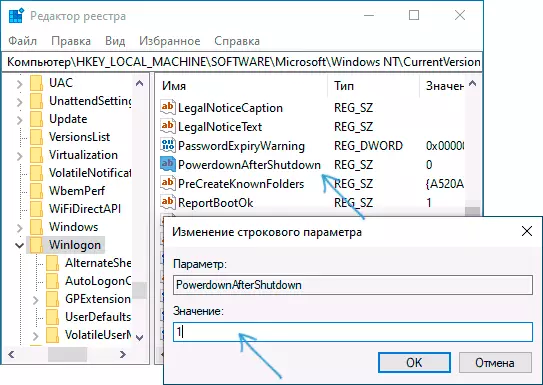
Despois diso, pode comprobar se Windows 10 está desactivado como de costume ou o problema é gardado.
Que facer se se reinicia unha computadora ou portátil con Windows 10 ao final da operación - Instrución de vídeo
Espero que unha das opcións axudasen. Se non, hai algúns posibles motivos adicionais para o reinicio cando se desactivan descríbense no manual de Windows 10 que non se apaga e recorda que o problema tamén pode estar na fonte de alimentación e os síntomas deste normalmente aparecen con antelación (por exemplo, A inclusión non é desde a primeira vez, as paradas espontáneas e outras).
